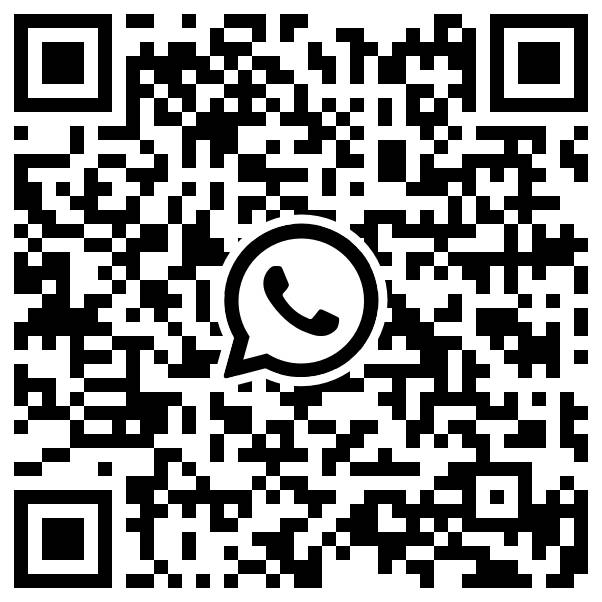Code-Beschreibung von (Blue Screen of Death) BSOD
| Code-Beschreibung von (Blue Screen of Death) BSOD |
BSOD-Bild
Wenn ein BSOD-Problem auftritt, wird ein Stillstandcode angezeigt. Sie können ein dediziertes Werkzeug namens BlueScreenView verwenden, um diesen Stillstandcode abzurufen.
Info zu BlueScreenViewer
Über die folgende Adresse herunterladen: https://bluescreenview.en.softonic.com/download.
Führen Sie zum Installieren die folgenden Vorgänge aus.
Öffnen Sie BlueScreenViewer, um die unter C:\Windows\MiniDump gespeicherte MiniDump-Datei automatisch zu laden. Sie können auch zu Optionen > Erweiterte Optionen > Einzelne MiniDump-Datei laden gehen, um jedes Installationspaket im Ordner zu laden.
Klicken Sie auf Eigenschaften. Daraufhin wird 0x0000003b neben Fehlerprüfungscode angezeigt. Dies ist der Stillstandcode.
Stillstandcode – Probleme und Lösungen
Tabelle 1. Stillstandcode
- 0x0000000A
Ursache:
(1) Hauptsächlich durch die Installation von fehlerhafter oder nicht kompatibler Hardware (wie BIOS), Treiber und Software.
(2) Potenziell auch durch eine Inkompatibilität zwischen Gerätetreibern, dem Systemservice, Antiviren- und Sicherungswerkzeuge und dem neu aktualisierten Windows-System.
Lösung:
Verwenden Sie PC Manager, um die Hardware des Computers zu prüfen, insbesondere die Hardware, die mit dem Arbeitsspeicher in Verbindung steht. Wenn Hardwareprobleme vorliegen, bringen Sie Ihren Computer mit dem Kauf- und Garantiebeleg in ein autorisiertes Honor-Service-Center, um weitere Unterstützung zu erhalten. Wenn keine Probleme mit der Hardware vorliegen, führen Sie die folgenden Vorgänge aus.
(1) Wenn Sie die neueste Patch-Version nicht installiert haben, laden Sie diese bitte herunter.
Klicken Sie auf das Windows-Symbol und dann auf das Symbol „Einstellungen“, gehen Sie dann zu Update und Sicherheit > Windows Update > Updates werden gesucht. Laden Sie die neueste Patch-Version herunter, installieren Sie sie und starten Sie Ihren Computer neu.
(2) Wenn dieses Problem nach der Installation eines neuen Treibers oder von Software auftritt, deinstallieren oder deaktivieren Sie den Treiber oder die Software. Wenn er nach der Installation von Hardware auftritt, entfernen Sie die Hardware.
(3) Wenn sich Ihr Computer nicht starten lässt, probieren Sie, ihn im Sicherheitsmodus zu starten. Entfernen oder deaktivieren Sie anschließend neu installierte Treiber oder Programme.
Führen Sie hierzu die folgenden Vorgänge aus. Fahren Sie Ihren Computer herunter und halten Sie F8 beim erneuten Hochfahren gedrückt, bis das HONOR-Logo auf dem Startbildschirm angezeigt wird. Klicken Sie auf Fehlerbehebung und gehen Sie zu Erweiterte Optionen > Weitere Wiederherstellungsoptionen anzeigen> Starteinstellungen > Neu starten . Drücken Sie F4 und wählen Sie Abgesicherten Modus aktivieren aus. Öffnen Sie die Systemsteuerung und klicken Sie auf Programme und Features.
(4) Wenn das Problem weiterhin besteht, sichern Sie wichtige Daten, verbinden Sie Ihren Computer mit einer Stromquelle und halten Sie F10 während des Hochfahrens gedrückt, um Ihren Computer auf die Werkseinstellungen zurückzusetzen.
Beim Zurücksetzen Ihres Systems auf die Werkseinstellungen werden alle Ihre Daten auf dem Laufwerk C gelöscht. Sichern Sie alle wichtigen Daten, bevor Sie fortfahren.
- 0x0000001A
Ursache:
Dieses Problem wird im Allgemeinen durch einen Hardwarefehler verursacht, beispielsweise durch die Installation von nicht kompatibler Hardware oder durch ein Problem mit dem RAM.
Lösung:
Verwenden Sie PC Manager, um die Hardware Ihres Computers zu überprüfen. Wenn Hardwareprobleme vorliegen, bringen Sie Ihren Computer mit dem Kauf- und Garantiebeleg in ein autorisiertes Honor-Service-Center, um weitere Unterstützung zu erhalten. Wenn keine Probleme mit der Hardware vorliegen, führen Sie die folgenden Vorgänge aus.
(1) Wenn dieses Problem nur gelegentlich auftritt, starten Sie Ihren Computer neu, um zu ermitteln, ob sich das Problem beheben lässt.
(2) Wenn das Problem nach der Installation von Hardware auftritt, bringen Sie Ihren Computer zusammen mit dem Kaufbeleg und der Garantie in ein autorisiertes Honor-Service-Center, um weitere Unterstützung zu erhalten. Wenn es nach der Installation oder Aktualisierung eines Treibers auftritt, deinstallieren oder deaktivieren Sie den Treiber.
(3) Wenn das Problem auftritt, nachdem Windows installiert wurde, liegt dies möglicherweise daran, dass der Computer die Mindestanforderungen an den Arbeitsspeicher und den Speicherplatz nicht erfüllen kann.
- 0x0000001E
Ursache:
Dies geschieht, wenn der Windows-Kernel einen ungültigen oder unbekannten Prozess erkannt hat.
Lösung:
Verwenden Sie PC Manager, um die Hardware des Computers zu prüfen, insbesondere die Hardware, die mit dem Arbeitsspeicher in Verbindung steht. Wenn Hardwareprobleme vorliegen, bringen Sie Ihren Computer mit dem Kauf- und Garantiebeleg in ein autorisiertes Honor-Service-Center, um weitere Unterstützung zu erhalten. Wenn keine Probleme mit der Hardware vorliegen, führen Sie die folgenden Vorgänge aus.
(1) Wenn der Name eines Treibers auf dem Bluescreen angezeigt wird, deinstallieren oder deaktivieren Sie den Treiber.
(2) Wenn dieses Problem nach der Installation eines Treibers oder von Software auftritt, deinstallieren oder deaktivieren Sie den Treiber oder die Software.
(3) Wenn Win32K.sys auf dem Bluescreen angezeigt wird, wird das Problem möglicherweise durch die Störung durch Fernbedienungs-Apps von Drittanbietern verursacht. Zur Behebung drücken Sie die Tasten Win und R gleichzeitig, um das Fenster Ausführen anzuzeigen, und geben Sie services.msc ein, um die Anwendung zu finden und zu deaktivieren.
(4) Wenn sich Ihr Computer nicht starten lässt, probieren Sie, ihn im Sicherheitsmodus zu starten. Entfernen oder deaktivieren Sie anschließend neu installierte Treiber oder Programme.
Führen Sie hierzu die folgenden Vorgänge aus. Fahren Sie Ihren Computer herunter und halten Sie F8 während des Hochfahrens gedrückt, bis das HONOR-Logo auf dem Startbildschirm angezeigt wird. Klicken Sie auf Fehlerbehebung und gehen Sie zu Erweiterte Optionen > Weitere Wiederherstellungsoptionen anzeigen> Starteinstellungen > Neu starten . Drücken Sie F4 und wählen Sie Abgesicherten Modus aktivieren aus. Öffnen Sie Systemsteuerung und klicken Sie auf Programme und Funktion.
(5) Wenn das Problem weiterhin besteht, sichern Sie wichtige Daten, verbinden Sie Ihren Computer mit einer Stromquelle und halten Sie F10 während des Hochfahrens gedrückt, um Ihren Computer auf die Werkseinstellungen zurückzusetzen.
Beim Zurücksetzen Ihres Systems auf die Werkseinstellungen werden alle Ihre Daten auf dem Laufwerk C gelöscht. Sichern Sie alle wichtigen Daten, bevor Sie fortfahren.
- 0x00000023, 0x00000024
Ursache:
Wenn der Stillstandcode „0x00000023“ angezeigt wird, tritt das Problem in der Regel auf der Systempartition für Dateien auf, die das Format FAT16 oder FAT32 haben. Wenn der Stillstandcode „0x00000024“ angezeigt wird, tritt das Problem in der Regel auf der Partition NFTS.sys auf. Beide Problemtypen werden möglicherweise durch eine Beschädigung der Festplatte verursacht.
Sie können auch durch Fragmentierungen der Festplatte, häufiges Lesen oder Schreiben von Aufgaben in Dateien, eine übermäßige Menge an verwendeten Daten oder die Installation von nicht kompatibler Software oder Antivirenprogrammen verursacht werden.
Lösung:
Verwenden Sie PC Manager, um die Hardware des Computers zu prüfen, insbesondere die Hardware, die mit dem Arbeitsspeicher in Verbindung steht. Wenn Hardwareprobleme vorliegen, bringen Sie Ihren Computer mit dem Kauf- und Garantiebeleg in ein autorisiertes Honor-Service-Center, um weitere Unterstützung zu erhalten. Wenn keine Probleme mit der Hardware vorliegen, führen Sie die folgenden Vorgänge aus.
(1) Deaktivieren Sie jede Scansoftware, wie Antivirenprogramme, Firewall-Überwachungswerkzeuge, Datensicherungswerkzeuge und Defragmentierungswerkzeuge.
(2) Wenn sich der Computer nicht starten lässt, probieren Sie, ihn im abgesicherten Modus zu starten. Entfernen oder deaktivieren Sie anschließend neu installierte Treiber oder Programme.
Führen Sie hierzu die folgenden Vorgänge aus. Fahren Sie Ihren Computer herunter und halten Sie F8 beim erneuten Hochfahren gedrückt, bis das HONOR-Logo auf dem Startbildschirm angezeigt wird. Klicken Sie auf Fehlerbehebung und gehen Sie zu Erweiterte Optionen > Weitere Wiederherstellungsoptionen anzeigen> Starteinstellungen > Neu starten . Drücken Sie F4 und wählen Sie Abgesicherten Modus aktivieren aus. Öffnen Sie die Systemsteuerung und klicken Sie auf Programme und Features.
(3) Wenn das Problem weiterhin besteht, sichern Sie wichtige Daten und schließen Sie Ihren Computer an eine Stromversorgung an. Halten Sie F10 während des Hochfahrens gedrückt, um Ihren Computer auf die Werkseinstellungen zurückzusetzen.
Beim Zurücksetzen Ihres Systems auf die Werkseinstellungen werden alle Ihre Daten auf dem Laufwerk C gelöscht. Sichern Sie alle wichtigen Daten, bevor Sie fortfahren.
- 0x0000002E
Ursache:
Dies geschieht, wenn während der Paritätsprüfung des Systemarbeitsspeichers ein Fehler auftritt. Probleme mit der Computerhardware werden in der Regel durch einen Arbeitsspeicherfehler, Second-Level-Cache-Fehler oder Displayfehler verursacht. Sie können auch auftreten, wenn die Festplatten im Computer mit Viren infiziert oder anderweitig beschädigt sind oder wenn der Gerätetreiber versucht, auf eine Arbeitsspeicheradresse zuzugreifen, die nicht existiert.
Lösung:
Verwenden Sie PC Manager, um die Hardware des Computers zu prüfen, insbesondere die Hardware, die mit dem Arbeitsspeicher in Verbindung steht. Wenn Hardwareprobleme vorliegen, bringen Sie Ihren Computer mit dem Kauf- und Garantiebeleg in ein autorisiertes Honor-Service-Center, um weitere Unterstützung zu erhalten. Wenn keine Probleme mit der Hardware vorliegen, führen Sie die folgenden Vorgänge aus.
(1) Wenn dieses Problem nach der Installation von neuer Hardware auftritt, bringen Sie Ihren Computer in ein autorisiertes Honor-Service-Center, um weitere Unterstützung zu erhalten. Wenn dieses Problem nach der Installation oder Aktualisierung eines Treibers auftritt, deinstallieren oder deaktivieren Sie den Treiber.
(2) Verwenden Sie die neueste Version der Antiviren-Software, um Ihren Computer auf Viren zu scannen.
(3) Wenn das Problem weiterhin besteht, sichern Sie wichtige Daten und schließen Sie Ihren Computer an eine Stromversorgung an. Halten Sie F10 während des Hochfahrens gedrückt, um Ihren Computer auf die Werkseinstellungen zurückzusetzen.
Beim Zurücksetzen Ihres Systems auf die Werkseinstellungen werden alle Ihre Daten auf dem Laufwerk C gelöscht. Sichern Sie alle wichtigen Daten, bevor Sie fortfahren.
- 0x0000003F
Ursache:
Dieses Problem tritt auf, wenn übermäßig viel Eingabe-/Ausgabevorgänge oder die Verwendung von fehlerhaften Treibern ein RAM-Problem verursachen.
Lösung:
(1) Deinstallieren Sie alle neu installierte Software und Treiber, insbesondere Apps und Antiviren-Software, die die Festplattenleistung optimieren können.
(2) Wenn das Problem weiterhin besteht, sichern Sie wichtige Daten, verbinden Sie Ihren Computer mit einer Stromquelle und halten Sie F10 während des Hochfahrens gedrückt, um Ihren Computer auf die Werkseinstellungen zurückzusetzen.
Beim Zurücksetzen Ihres Systems auf die Werkseinstellungen werden alle Ihre Daten auf dem Laufwerk C gelöscht. Sichern Sie alle wichtigen Daten, bevor Sie fortfahren.
- 0x00000044
Ursache:
Dieses Problem wird normalerweise durch fehlerhafte Hardwaretreiber verursacht.
Lösung:
(1) Wenn das Problem nach Installation eines neuen Treibers auftritt, deinstallieren Sie den Treiber.
(2) Wenn das Problem weiterhin besteht, sichern Sie wichtige Daten, verbinden Sie Ihren Computer mit einer Stromquelle und halten Sie F10 während des Hochfahrens gedrückt, um Ihren Computer auf die Werkseinstellungen zurückzusetzen.
Beim Zurücksetzen Ihres Systems auf die Werkseinstellungen werden alle Ihre Daten auf dem Laufwerk C gelöscht. Sichern Sie alle wichtigen Daten, bevor Sie fortfahren.
- 0x00000050
Ursache:
Dieses Problem kann durch die Installation von fehlerhafter Hardware, RAM-Probleme (in Verbindung mit dem Arbeitsspeicher, Second-Level-Cache oder dem RAM-Speicher der Grafikkarte), nicht kompatible Software (insbesondere Fernbedienungs-Apps von Drittanbietern und Antivirensoftware), NTFS-Partitionsschäden und die Installation von fehlerhaften Windows-Installationspaketen verursacht werden.
Lösung:
Verwenden Sie PC Manager, um die Hardware des Computers zu prüfen, insbesondere die Hardware, die mit dem Arbeitsspeicher in Verbindung steht. Wenn Hardwareprobleme vorliegen, bringen Sie Ihren Computer mit dem Kauf- und Garantiebeleg in ein autorisiertes Honor-Service-Center, um weitere Unterstützung zu erhalten. Wenn keine Probleme mit der Hardware vorliegen, führen Sie die folgenden Vorgänge aus.
(1) Wenn dieses Problem nach der Installation von neuer Hardware auftritt, entfernen Sie die Hardware. Wenn es nach der Installation eines Windows-Installationspakets auftritt, deinstallieren Sie das Paket.
(2) Wenn sich der Computer nicht starten lässt, probieren Sie, ihn im abgesicherten Modus zu starten. Entfernen oder deaktivieren Sie anschließend neu installierte Treiber oder Programme.
Führen Sie hierzu die folgenden Vorgänge aus. Fahren Sie Ihren Computer herunter und halten Sie F8 beim erneuten Hochfahren gedrückt, bis das HONOR-Logo auf dem Startbildschirm angezeigt wird. Klicken Sie auf Fehlerbehebung und gehen Sie zu Erweiterte Optionen > Weitere Wiederherstellungsoptionen anzeigen> Starteinstellungen > Neu starten . Drücken Sie F4 und wählen Sie Abgesicherten Modus aktivieren aus. Öffnen Sie die Systemsteuerung und klicken Sie auf Programme und Features.
(3) Wenn das Problem durch Schließen der Antiviren-Software behoben werden kann, aktualisieren Sie die Software und das Windows-System.
(4) Wenn das Problem weiterhin besteht, sichern Sie wichtige Daten, verbinden Sie Ihren Computer mit einer Stromquelle und halten Sie F10 während des Hochfahrens gedrückt, um Ihren Computer auf die Werkseinstellungen zurückzusetzen.
Beim Zurücksetzen Ihres Systems auf die Werkseinstellungen werden alle Ihre Daten auf dem Laufwerk C gelöscht. Sichern Sie alle wichtigen Daten, bevor Sie fortfahren.
- 0x00000051
Ursache:
Dieses Problem wird durch einen Fehler beim Windows-Registrierungs-Editor verursacht. Eine Beschädigung der Festplatte oder ein Dateisystemfehler hat zu einem Eingabe-/Ausgabefehler während des Lesens der Datei für den Windows-Registrierungs-Editor geführt.
Lösung:
(1) Verwenden Sie PC Manager, um die Hardware des Computers zu prüfen, insbesondere die Hardware, die mit dem Arbeitsspeicher in Verbindung steht. Wenn Hardwareprobleme vorliegen, bringen Sie Ihren Computer mit dem Kauf- und Garantiebeleg in ein autorisiertes Honor-Service-Center, um weitere Unterstützung zu erhalten.
(2) Wenn keine Probleme mit der Hardware bestehen, sichern Sie wichtige Daten, verbinden Sie Ihren Computer mit einer Stromquelle und halten Sie F10 während des Hochfahrens gedrückt, um Ihren Computer auf die Werkseinstellungen zurückzusetzen.
Beim Zurücksetzen Ihres Systems auf die Werkseinstellungen werden alle Ihre Daten auf dem Laufwerk C gelöscht. Sichern Sie alle wichtigen Daten, bevor Sie fortfahren.
- 0x00000058
Ursache:
Dieses Problem tritt auf, wenn das Computersystem in einer ungültigen Partitionstabelle gestartet wird.
Lösung:
(1) Starten Sie Ihren Computer neu und prüfen Sie, ob das Problem behoben werden kann.
(2) Wenn das Problem weiterhin besteht, starten Sie Ihren Computer neu und rufen Sie den abgesicherten Modus auf.
Führen Sie hierzu die folgenden Vorgänge aus. Fahren Sie Ihren Computer herunter und halten Sie F8 beim erneuten Hochfahren gedrückt, bis das HONOR-Logo auf dem Startbildschirm angezeigt wird. Klicken Sie auf Fehlerbehebung und gehen Sie zu Erweiterte Optionen > Weitere Wiederherstellungsoptionen anzeigen> Starteinstellungen > Neu starten . Drücken Sie F4 und wählen Sie Abgesicherten Modus aktivieren aus. Öffnen Sie die Systemsteuerung und klicken Sie auf Programme und Features.
- 0x0000005E
Ursache:
Dieses Problem wird durch einen Startfehler für einen wichtigen Systemservice verursacht.
Lösung:
(1) Wenn das Problem nach der Installation von neuer Hardware oder neuen Treibern auftritt, entfernen oder deinstallieren Sie die Hardware oder die Treiber.
(2) Halten Sie F8 während des Hochfahrens gedrückt und aktivieren Sie den Sicherheitsmodus.
Führen Sie hierzu die folgenden Vorgänge aus. Fahren Sie Ihren Computer herunter und halten Sie F8 beim erneuten Hochfahren gedrückt, bis das HONOR-Logo auf dem Startbildschirm angezeigt wird. Klicken Sie auf Fehlerbehebung und gehen Sie zu Erweiterte Optionen > Weitere Wiederherstellungsoptionen anzeigen > Starteinstellungen > Neu starten. Drücken Sie F4 und wählen Sie Abgesicherten Modus aktivieren aus. Öffnen Sie Systemsteuerung und klicken Sie auf Programme und Funktion.
(3) Wenn das Problem weiterhin besteht, sichern Sie wichtige Daten und schließen Sie Ihren Computer an eine Stromversorgung an. Halten Sie F10 während des Hochfahrens gedrückt, um Ihren Computer auf die Werkseinstellungen zurückzusetzen.
Beim Zurücksetzen Ihres Systems auf die Werkseinstellungen werden alle Ihre Daten auf dem Laufwerk C gelöscht. Sichern Sie alle wichtigen Daten, bevor Sie fortfahren.
- 0x0000006B
Ursache:
(1) Dieses Problem tritt aufgrund einer Beschädigung der Festplatte, der Verwendung ungeeigneter Kabel, der Verwendung verschiedener ATA-Geräte über dasselbe Kabel oder einer Inkompatibilität zwischen Treibern und aktualisierter Hardware auf.
(2) Es kann auch durch eine verlorene Festplattenpartition oder das Schließen von Treibern aufgrund inkorrekter Vorgänger verursacht werden.
Lösung:
Verwenden Sie PC Manager, um die Hardware des Computers zu prüfen, insbesondere die Hardware, die mit dem Arbeitsspeicher in Verbindung steht. Wenn Hardwareprobleme vorliegen, bringen Sie Ihren Computer mit dem Kauf- und Garantiebeleg in ein autorisiertes Honor-Service-Center, um weitere Unterstützung zu erhalten. Wenn keine Probleme mit der Hardware vorliegen, führen Sie die folgenden Vorgänge aus.
(1) Wenn dieses Problem nach der Installation von neuer Hardware auftritt, entfernen Sie die Hardware.
(2) Wenn der System-Patch auf Ihrem Computer nicht auf die neueste Version aktualisiert ist, laden Sie die neueste Patch-Version herunter.
Klicken Sie auf das Windows-Symbol und dann auf das Symbol „Einstellungen“, und gehen Sie zu Update und Sicherheit > Windows Update > Updates werden gesucht. Laden Sie die neueste Patch-Version herunter, installieren Sie sie und starten Sie Ihren Computer neu.
(3) Wenn das Problem weiterhin besteht, sichern Sie wichtige Daten und schließen Sie Ihren Computer an eine Stromversorgung an. Halten Sie F10 während des Hochfahrens gedrückt, um Ihren Computer auf die Werkseinstellungen zurückzusetzen.
Beim Zurücksetzen Ihres Systems auf die Werkseinstellungen werden alle Ihre Daten auf dem Laufwerk C gelöscht. Sichern Sie alle wichtigen Daten, bevor Sie fortfahren.
- 0x0000006F
Ursache:
Dieses Problem tritt häufig während des Hochfahrens auf und wird in der Regel durch fehlerhafte Treiber oder beschädigte Systemdateien verursacht.
Lösung:
(1) Wenn dieses Problem zum ersten Mal auftritt, starten Sie Ihren Computer neu und prüfen Sie, ob das Problem behoben werden kann.
(2) Wenn dieses Problem nach der Installation von Hardware auftritt, bringen Sie Ihren Computer in ein autorisiertes Honor-Service-Center, um die Hardware entfernen zu lassen. Wenn das Problem nach der Installation oder Aktualisierung eines Treibers auftritt, deinstallieren oder deaktivieren Sie den Treiber.
(3) Wenn sich Ihr Computer nicht starten lässt, probieren Sie, ihn im Sicherheitsmodus zu starten. Entfernen oder deaktivieren Sie anschließend neu installierte Treiber oder Programme.
Führen Sie hierzu die folgenden Vorgänge aus. Fahren Sie Ihren Computer herunter und halten Sie F8 beim erneuten Hochfahren gedrückt, bis das HONOR-Logo auf dem Startbildschirm angezeigt wird. Klicken Sie auf Fehlerbehebung und gehen Sie zu Erweiterte Optionen > Weitere Wiederherstellungsoptionen anzeigen > Starteinstellungen > Neu starten. Drücken Sie F4 und wählen Sie Abgesicherten Modus aktivieren aus. Öffnen Sie Systemsteuerung und klicken Sie auf Programme und Funktion.
(4) Wenn das Problem weiterhin besteht, sichern Sie wichtige Daten, verbinden Sie Ihren Computer mit einer Stromquelle und halten Sie F10 während des Hochfahrens gedrückt, um Ihren Computer auf die Werkseinstellungen zurückzusetzen.
Beim Zurücksetzen Ihres Systems auf die Werkseinstellungen werden alle Ihre Daten auf dem Laufwerk C gelöscht. Sichern Sie alle wichtigen Daten, bevor Sie fortfahren.
- 0x00000073
Ursache:
Dieses Problem tritt auf, wenn die Windows-Registrierung nicht alle vier Schlüssel als Registrierungs-Stammschlüssel enthält: SAM, SECURITY, SOFTWARE und DEFAULT.
Lösung:
(1) Wenn „0xc000017d:STATUS_NO_LOG_SPACE“ angezeigt wird, wird das Problem durch unzureichenden Speicherplatz verursacht. Geben Sie Speicherplatz auf Ihrer Festplatte frei, um dieses Problem zu beheben.
(2) Wenn „0xC000009A:STATUS_INSUFFICIENT_RESOURCES“ angezeigt wird, wird das Problem durch unzureichende Ressourcen für die Vervollständigung der API verursacht, was bedeutet, dass das Windows-System nicht über genügend Speicher verfügt.
- 0x00000074
Ursache:
Dieses Problem wird durch einen Windows-Registrierungs-Fehler verursacht. Es tritt in der Regel dann auf, wenn Systemmodule beschädigt wurden oder bestimmte Registrierungs-Stammschlüssel fehlen. Das Problem kann auch auftreten, wenn Sie die Registrierung bearbeiten.
Lösung:
(1) Halten Sie F8 während des Hochfahrens gedrückt.
Führen Sie hierzu die folgenden Vorgänge aus. Fahren Sie Ihren Computer herunter und halten Sie F8 beim erneuten Hochfahren gedrückt, bis Sie das HONOR-Logo auf dem Startbildschirm sehen. Klicken Sie auf Fehlerbehebung und gehen Sie zu Erweiterte Optionen > Weitere Wiederherstellungsoptionen anzeigen > Starteinstellungen > Neu starten. Drücken Sie F4 und wählen Sie Abgesicherten Modus aktivieren aus. Öffnen Sie die Systemsteuerung und klicken Sie auf Programme und Features.
(2) Wenn das Problem weiterhin besteht, sichern Sie wichtige Daten, verbinden Sie Ihren Computer mit einer Stromquelle und halten Sie F10 gedrückt, während Ihr Computer hochfährt, um ihn auf die Werkseinstellungen zurückzusetzen.
Beim Zurücksetzen Ihres Systems auf die Werkseinstellungen werden alle Ihre Daten auf dem Laufwerk C gelöscht. Sichern Sie alle wichtigen Daten, bevor Sie fortfahren.
- 0x00000076
Ursache:
Dieses Problem tritt auf, wenn bestimmte Treiber Arbeitsspeicher nach einem Eingabe-/Ausgabevorgang nicht ordnungsgemäß freigegeben haben.
Lösung:
(1) Wenn dieses Problem nach der Installation eines neuen Treibers oder von Software auftritt, deinstallieren oder deaktivieren Sie den Treiber oder die Software.
(2) Wenn das Problem weiterhin besteht, sichern Sie wichtige Daten, verbinden Sie Ihren Computer mit einer Stromquelle und halten Sie F10 während des Hochfahrens gedrückt, um Ihren Computer auf die Werkseinstellungen zurückzusetzen.
Beim Zurücksetzen Ihres Systems auf die Werkseinstellungen werden alle Ihre Daten auf dem Laufwerk C gelöscht. Sichern Sie alle wichtigen Daten, bevor Sie fortfahren.
- 0x00000077
Ursache:
Dieses Problem tritt auf, wenn Daten entweder auf dem virtuellen oder auf dem physischen Speicher des Computers nicht gefunden werden können. Er wird in der Regel durch ein RAM-Problem, eine Beschädigung der Festplatte oder eine Vireninfektion verursacht.
Lösung:
Verwenden Sie PC Manager, um die Hardware des Computers zu prüfen, insbesondere die Hardware, die mit dem Arbeitsspeicher und der Hauptplatine in Verbindung steht. Wenn Hardwareprobleme vorliegen, bringen Sie Ihren Computer mit dem Kauf- und Garantiebeleg in ein autorisiertes Honor-Service-Center, um weitere Unterstützung zu erhalten. Wenn keine Probleme mit der Hardware vorliegen, führen Sie die folgenden Vorgänge aus.
(1) Verwenden Sie die neueste Version der Antiviren-Software, um Ihren Computer auf Viren zu scannen.
(2) Wenn der System-Patch auf Ihrem Computer nicht auf die neueste Version aktualisiert ist, laden Sie die neueste Patch-Version herunter und installieren Sie sie.
Klicken Sie auf das Windows-Symbol und dann auf das Symbol „Einstellungen“, und gehen Sie dann zu Update und Sicherheit > Windows Update > Updates werden gesucht. Laden Sie den Patch der neuesten Version herunter, installieren Sie ihn und starten Sie Ihren Computer neu.
(3) Wenn das Problem weiterhin besteht, sichern Sie wichtige Daten und schließen Sie Ihren Computer an eine Stromversorgung an. Halten Sie F10 während des Hochfahrens gedrückt, um Ihren Computer auf die Werkseinstellungen zurückzusetzen.
Beim Zurücksetzen Ihres Systems auf die Werkseinstellungen werden alle Ihre Daten auf dem Laufwerk C gelöscht. Sichern Sie alle wichtigen Daten, bevor Sie fortfahren.
- 0x0000007A
Ursache:
Dieses Problem tritt auf, wenn Daten auf dem virtuellen Arbeitsspeicher nicht gelesen und auf dem Systemspeicher gespeichert werden können. Es wird durch eine Dateibeschädigung oder eine Vireninfektion im virtuellen Speicher verursacht.
Lösung:
Verwenden Sie PC Manager, um die Hardware des Computers zu prüfen, insbesondere die Hardware, die mit dem Arbeitsspeicher und der Hauptplatine in Verbindung steht. Wenn Hardwareprobleme vorliegen, bringen Sie Ihren Computer mit dem Kauf- und Garantiebeleg in ein autorisiertes Honor-Service-Center, um weitere Unterstützung zu erhalten. Wenn keine Probleme mit der Hardware vorliegen, führen Sie die folgenden Vorgänge aus.
(1) Verwenden Sie die neueste Version der Antiviren-Software, um Ihren Computer auf Viren zu scannen.
(2) Wenn der System-Patch auf Ihrem Computer nicht auf die neueste Version aktualisiert ist, laden Sie die neueste Patch-Version herunter und installieren Sie sie.
Klicken Sie auf das Windows-Symbol und dann auf das Symbol „Einstellungen“, und gehen Sie zu Update und Sicherheit > Windows Update > Updates werden gesucht. Laden Sie die neueste Patch-Version herunter, installieren Sie sie und starten Sie Ihren Computer neu.
(3) Wenn das Problem weiterhin besteht, sichern Sie wichtige Daten und schließen Sie Ihren Computer an eine Stromversorgung an. Halten Sie F10 während des Hochfahrens gedrückt, um Ihren Computer auf die Werkseinstellungen zurückzusetzen.
Beim Zurücksetzen Ihres Systems auf die Werkseinstellungen werden alle Ihre Daten auf dem Laufwerk C gelöscht. Sichern Sie alle wichtigen Daten, bevor Sie fortfahren.
- 0x0000007B
Ursache:
Dieses Problem tritt auf, wenn während des Hochfahrens nicht auf die Systempartition Ihres Computers zugegriffen werden kann. Es wird in der Regel durch einen Startfehler der Festplatte verursacht. Wenn das Problem während der Systeminstallation auftritt, wird es möglicherweise durch eine Inkompatibilität zwischen den Laufwerken und dem Windows-System oder durch eine Vireninfektion oder eine Beschädigung der Festplatte verursacht.
Lösung:
(1) Wenn dieses Problem durch einen Startfehler der Festplatte verursacht wird, bearbeiten Sie die BOOT-Datei.
(2) Wenn es nach der Installation von neuer Hardware auftritt, entfernen Sie die Hardware. Wenn es nach der Installation oder Aktualisierung eines neuen Treibers auftritt, deinstallieren oder deaktivieren Sie den Treiber. Wenn Sie weiterhin nicht auf das System zugreifen können, starten Sie Ihren Computer neu, halten Sie F8 gedrückt, um den Startbildschirm anzuzeigen und setzen Sie Ihre System auf die vorherige Version zurück.
Führen Sie hierzu die folgenden Vorgänge aus. Fahren Sie Ihren Computer herunter und halten Sie F8 beim erneuten Hochfahren gedrückt, bis das HONOR-Logo auf dem Startbildschirm angezeigt wird. Klicken Sie auf Fehlerbehebung und gehen Sie zu Erweiterte Optionen > Updates deinstallieren > Wählen Sie ein Konto zum Fortfahren > Geben Sie das Kennwort für dieses Konto ein > Fortsetzen > Update deinstallieren. Wenn Sie kein Kennwort vergeben haben, klicken Sie auf Fortsetzen, nachdem Sie Ihr Konto ausgewählt haben. Ihr System kehrt zu der vorherigen Version zurück.
(3) Verwenden Sie die neueste Version der Antiviren-Software, um Ihren Computer auf Viren zu scannen.
(4) Wenn das Problem weiterhin besteht, sichern Sie wichtige Daten, verbinden Sie Ihren Computer mit einer Stromquelle und halten Sie F10 während des Hochfahrens gedrückt, um Ihren Computer auf die Werkseinstellungen zurückzusetzen.
Beim Zurücksetzen Ihres Systems auf die Werkseinstellungen werden alle Ihre Daten auf dem Laufwerk C gelöscht. Sichern Sie alle wichtigen Daten, bevor Sie fortfahren.
- 0x0000007E
Ursache:
Dieses Problem wird durch eine Inkompatibilität der Hardware, fehlerhafte Treiber, Systemservice-Fehler oder eine Inkompatibilität der Software verursacht.
Lösung:
Verwenden Sie PC Manager, um die Hardware des Computers zu prüfen, insbesondere die Hardware, die mit dem Arbeitsspeicher in Verbindung steht. Wenn Hardwareprobleme vorliegen, bringen Sie Ihren Computer mit dem Kauf- und Garantiebeleg in ein autorisiertes Honor-Service-Center, um weitere Unterstützung zu erhalten. Wenn keine Probleme mit der Hardware vorliegen, führen Sie die folgenden Vorgänge aus.
(1) Wenn dieses Problem nach der Installation von neuer Hardware auftritt, entfernen Sie die Hardware. Wenn es nach der Installation eines neuen Treibers oder von Software auftritt, deinstallieren oder deaktivieren Sie den Treiber oder die Software.
(2) Wenn der Name eines Treibers auf dem Bluescreen angezeigt wird, deinstallieren oder deaktivieren Sie den Treiber.
Führen Sie hierzu die folgenden Vorgänge aus. Fahren Sie Ihren Computer herunter und halten Sie F8 beim erneuten Hochfahren gedrückt, bis das HONOR-Logo auf dem Startbildschirm angezeigt wird. Klicken Sie auf Fehlerbehebung und gehen Sie zu Erweiterte Optionen > Weitere Wiederherstellungsoptionen anzeigen > Starteinstellungen > Neu starten. Drücken Sie F4 und wählen Sie Abgesicherten Modus aktivieren aus. Öffnen Sie die Systemsteuerung und klicken Sie auf Programme und Features.
(3) Wenn Win32K.sys auf dem Bluescreen angezeigt wird, wird das Problem möglicherweise durch die Störung durch Fernbedienungs-Apps von Drittanbietern verursacht. Deaktivieren Sie die entsprechenden Apps, um dies zu beheben.
(4) Wenn das Problem weiterhin besteht, sichern Sie wichtige Daten, verbinden Sie Ihren Computer mit einer Stromquelle und halten Sie F10 während des Hochfahrens gedrückt, um Ihren Computer auf die Werkseinstellungen zurückzusetzen.
Beim Zurücksetzen Ihres Systems auf die Werkseinstellungen werden alle Ihre Daten auf dem Laufwerk C gelöscht. Sichern Sie alle wichtigen Daten, bevor Sie fortfahren.
- 0x0000007F
Ursache:
Dieses Problem tritt in der Regel aufgrund fehlerhafter oder nicht kompatibler Hardware und Software auf. Es kann auch durch Übertaktung verursacht werden.
Lösung:
Verwenden Sie PC Manager, um die Hardware des Computers zu prüfen, insbesondere die Hardware, die mit dem Arbeitsspeicher in Verbindung steht. Wenn Hardwareprobleme vorliegen, bringen Sie Ihren Computer mit dem Kauf- und Garantiebeleg in ein autorisiertes Honor-Service-Center, um weitere Unterstützung zu erhalten. Wenn keine Probleme mit der Hardware vorliegen, führen Sie die folgenden Vorgänge aus.
(1) Wenn dieses Problem nach der Installation von neuer Hardware auftritt, entfernen Sie die Hardware. Wenn es nach der Installation oder Aktualisierung eines neuen Treibers auftritt, deinstallieren oder deaktivieren Sie den Treiber.
(2) Wenn sich der Computer nicht starten lässt, probieren Sie, ihn im abgesicherten Modus zu starten. Entfernen oder deaktivieren Sie anschließend neu installierte Treiber oder Programme.
Führen Sie hierzu die folgenden Vorgänge aus. Fahren Sie Ihren Computer herunter und halten Sie F8 beim erneuten Hochfahren gedrückt, bis das HONOR-Logo auf dem Startbildschirm angezeigt wird. Klicken Sie auf Fehlerbehebung und gehen Sie zu Erweiterte Optionen > Weitere Wiederherstellungsoptionen anzeigen > Starteinstellungen > Neu starten. Drücken Sie F4 und wählen Sie Abgesicherten Modus aktivieren aus. Öffnen Sie die Systemsteuerung und klicken Sie auf Programme und Features.
(3) Wenn das Problem auftritt, nachdem Sie das Windows-System aktualisiert haben, deinstallieren oder schließen Sie die Treiber von Drittanbieter-Geräten, deaktivieren Sie Systemservices und halten Sie den Virenscan an.
- 0x00000080
Ursache:
Dieses Problem wird normalerweise durch fehlerhafte Hardware verursacht.
Lösungen:
(1) Wenn dieses Problem nach der Installation von neuer Hardware oder eines neuen Treibers auftritt, entfernen oder deinstallieren Sie die Hardware oder den Treiber.
(2) Wenn es nach der Aktualisierung eines Treibers auftritt, setzen Sie den Treiber auf die vorherige Version zurück.
(3) Verwenden Sie PC Manager, um die Hardware des Computers zu prüfen, insbesondere die Hardware, die mit dem Arbeitsspeicher in Verbindung steht. Wenn Hardwareprobleme vorliegen, bringen Sie Ihren Computer mit dem Kauf- und Garantiebeleg in ein autorisiertes Honor-Service-Center, um weitere Unterstützung zu erhalten.
- 0x0000008E
Ursache:
Dieses Problem kann durch eine fehlerhafte Programmierung des Windows-Kernel verursacht werden.
Lösung:
Verwenden Sie PC Manager, um die Hardware des Computers zu prüfen, insbesondere die Hardware, die mit dem Arbeitsspeicher in Verbindung steht. Wenn Hardwareprobleme vorliegen, bringen Sie Ihren Computer mit dem Kauf- und Garantiebeleg in ein autorisiertes Honor-Service-Center, um weitere Unterstützung zu erhalten. Wenn keine Probleme mit der Hardware vorliegen, führen Sie die folgenden Vorgänge aus.
(1) Wenn dieses Problem nach der Installation eines neuen Treibers oder von Software auftritt, deinstallieren oder deaktivieren Sie den Treiber oder die Software.
(2) Wenn der Name eines Treibers auf dem Bluescreen angezeigt wird, deinstallieren oder deaktivieren Sie den Treiber.
Führen Sie hierzu die folgenden Vorgänge aus. Fahren Sie Ihren Computer herunter und halten Sie F8 beim erneuten Hochfahren gedrückt, bis das HONOR-Logo auf dem Startbildschirm angezeigt wird. Klicken Sie auf Fehlerbehebung und gehen Sie zu Erweiterte Optionen > Weitere Wiederherstellungsoptionen anzeigen > Starteinstellungen > Neu starten. Drücken Sie F4 und wählen Sie Abgesicherten Modus aktivieren aus. Öffnen Sie die Systemsteuerung und klicken Sie auf Programme und Features.
(3) Wenn Win32K.sys auf dem Bluescreen angezeigt wird, wird das Problem möglicherweise durch die Störung durch Fernbedienungs-Apps von Drittanbietern verursacht. Deaktivieren Sie die entsprechenden Apps, um dies zu beheben.
(4) Wenn das Problem weiterhin besteht, sichern Sie wichtige Daten, verbinden Sie Ihren Computer mit einer Stromquelle und halten Sie F10 während des Hochfahrens gedrückt, um Ihren Computer auf die Werkseinstellungen zurückzusetzen.
Beim Zurücksetzen Ihres Systems auf die Werkseinstellungen werden alle Ihre Daten auf dem Laufwerk C gelöscht. Sichern Sie alle wichtigen Daten, bevor Sie fortfahren.
- 0x0000009C
Ursache:
Dieses Problem wird normalerweise durch fehlerhafte Hardware verursacht. Es tritt in der Regel aufgrund von Übertaktung oder Hardwareproblemen in Verbindung mit dem RAM, der CPU, dem Kabel und dem Ladegerät auf.
Lösung:
Verwenden Sie PC Manager, um die Hardware des Computers zu prüfen, insbesondere die Hardware, die mit dem Arbeitsspeicher in Verbindung steht. Wenn Hardwareprobleme vorliegen, bringen Sie Ihren Computer mit dem Kauf- und Garantiebeleg in ein autorisiertes Honor-Service-Center, um weitere Unterstützung zu erhalten.
- 0x0000009F
Ursache:
Dieses Problem hängt häufig mit Problemen in Verbindung mit der Stromversorgung zusammen, die oft dann auftreten, wenn der Computer heruntergefahren wird, sich im Ruhemodus oder im Standby-Modus befindet.
Lösung:
Verwenden Sie PC Manager, um die Hardware des Computers zu prüfen, insbesondere die Hardware, die mit dem Arbeitsspeicher in Verbindung steht. Wenn Hardwareprobleme vorliegen, bringen Sie Ihren Computer mit dem Kauf- und Garantiebeleg in ein autorisiertes Honor-Service-Center, um weitere Unterstützung zu erhalten. Wenn keine Probleme mit der Hardware vorliegen, führen Sie die folgenden Vorgänge aus.
(1) Deaktivieren Sie alle neu installierten Treiber.
(2) Wenn sich der Computer nicht starten lässt, probieren Sie, ihn im abgesicherten Modus zu starten. Entfernen oder deaktivieren Sie anschließend neu installierte Treiber oder Programme.
Führen Sie hierzu die folgenden Vorgänge aus. Fahren Sie Ihren Computer herunter und halten Sie F8 beim erneuten Hochfahren gedrückt, bis das HONOR-Logo auf dem Startbildschirm angezeigt wird. Klicken Sie auf Fehlerbehebung und gehen Sie zu Erweiterte Optionen > Weitere Wiederherstellungsoptionen anzeigen > Starteinstellungen > Neu starten. Drücken Sie F4 und wählen Sie Abgesicherten Modus aktivieren aus. Öffnen Sie die Systemsteuerung und klicken Sie auf Programme und Features.
(3) Aktualisieren Sie jede Software, die Filtertreiber verwendet, wie Antiviren-Software oder Datensicherungs-Apps.
- 0x000000B4
Ursache:
Dieses Problem tritt auf, wenn die Grafikkarte des Computers nicht ordnungsgemäß funktioniert. Es wird durch die Installation von Hardware, die nicht mit der Grafikkarte kompatibel ist, oder durch fehlerhafte Miniporttreiber verursacht.
Lösung:
(1) Aktivieren Sie den Sicherheitsmodus und aktualisieren Sie die Grafikkartentreiber auf die neueste Version.
Führen Sie hierzu die folgenden Vorgänge aus. Fahren Sie Ihren Computer herunter und halten Sie F8 beim erneuten Hochfahren gedrückt, bis das HONOR-Logo auf dem Startbildschirm angezeigt wird. Klicken Sie auf Fehlerbehebung und gehen Sie zu Erweiterte Optionen > Weitere Wiederherstellungsoptionen anzeigen > Starteinstellungen > Neu starten. Drücken Sie F4 und wählen Sie Abgesicherten Modus aktivieren aus. Öffnen Sie die Systemsteuerung und klicken Sie auf Programme und Features.
(2) Wenn das Problem weiterhin besteht, sichern Sie wichtige Daten, verbinden Sie Ihren Computer mit einer Stromquelle und halten Sie F10 während des Hochfahrens gedrückt, um Ihren Computer auf die Werkseinstellungen zurückzusetzen.
Beim Zurücksetzen Ihres Systems auf die Werkseinstellungen werden alle Ihre Daten auf dem Laufwerk C gelöscht. Sichern Sie alle wichtigen Daten, bevor Sie fortfahren.
- 0x000000BE
Dieses Problem tritt auf, wenn ein bestimmter Treiber versucht, auf einem schreibgeschützten Segment des Arbeitsspeichers Ihres Computers zu schreiben. Es kann durch neu installierte fehlerhafte oder korrupte Gerätetreiber, korrupte Systemservices oder nicht kompatible Firmware-Software verursacht werden.
Lösung:
(1) Wenn der Name eines Treibers oder einer Service-Datei auf dem Bluescreen angezeigt wird, deinstallieren oder deaktivieren Sie den Treiber oder die Software.
(2) Wenn dieses Problem nach der Installation eines neuen Treibers oder von Software auftritt, deinstallieren oder deaktivieren Sie die Software.
(3) Wenn sich Ihr Computer nicht starten lässt, probieren Sie, ihn im Sicherheitsmodus zu starten. Entfernen oder deaktivieren Sie anschließend neu installierte Treiber oder Programme.
Führen Sie hierzu die folgenden Vorgänge aus. Fahren Sie Ihren Computer herunter und halten Sie F8 beim erneuten Hochfahren gedrückt, bis das HONOR-Logo auf dem Startbildschirm angezeigt wird. Klicken Sie auf Fehlerbehebung und gehen Sie zu Erweiterte Optionen > Weitere Wiederherstellungsoptionen anzeigen > Starteinstellungen > Neu starten. Drücken Sie F4 und wählen Sie Abgesicherten Modus aktivieren aus. Öffnen Sie die Systemsteuerung und klicken Sie auf Programme und Features.
- 0x000000C2
Ursache:
Dieses Problem tritt auf, wenn ein Thread oder ein Treiber versucht, im Arbeitsspeicher des Computers zu agieren. Es wird in der Regel durch fehlerhafte Treiber oder Software verursacht.
Lösung:
(1) Wenn der Patch auf Ihrem Computer nicht auf die neueste Version aktualisiert ist, laden Sie die neueste Patch-Version herunter.
Klicken Sie auf das Windows-Symbol und dann auf das Symbol „Einstellungen“, und gehen Sie zu Update und Sicherheit > Windows Update > Updates werden gesucht. Laden Sie die neueste Patch-Version herunter, installieren Sie sie und starten Sie Ihren Computer neu.
(2) Wenn dieses Problem nach der Installation eines neuen Treibers oder von Software auftritt, deinstallieren oder deaktivieren Sie den Treiber oder die Software.
(3) Wenn das Problem weiterhin besteht, sichern Sie wichtige Daten und schließen Sie Ihren Computer an eine Stromversorgung an. Halten Sie F10 während des Hochfahrens gedrückt, um Ihren Computer auf die Werkseinstellungen zurückzusetzen.
Beim Zurücksetzen Ihres Systems auf die Werkseinstellungen werden alle Ihre Daten auf dem Laufwerk C gelöscht. Sichern Sie alle wichtigen Daten, bevor Sie fortfahren.
- 0x000000CE
Ursache:
Dieses Problem tritt in der Regel aufgrund fehlerhafter Treiber oder Systemservices auf.
Lösung:
Besuchen Sie die offizielle Microsoft-Website: https://www.microsoft.com/de-de/download/details.aspx?id=6812. Laden Sie DirectX herunter, installieren Sie es und verwenden Sie PC Manager, um die Treiber zu aktualisieren.
- 0x000000D1
Ursache:
Dieses Problem tritt auf, wenn ein Interrupt Request Level (IRQL) beim Browsen in ausgelagertem Speicher zu hoch ist. Es kann auch dadurch verursacht werden, dass der Treiber die falsche Adresse verarbeitet. Beim Browsen in ausgelagertem Speicher kann kein hohes IRQL verwendet werden.
Lösung:
Verwenden Sie PC Manager, um die Hardware des Computers zu prüfen, insbesondere die Hardware, die mit dem Arbeitsspeicher in Verbindung steht. Wenn Hardwareprobleme vorliegen, bringen Sie Ihren Computer mit dem Kauf- und Garantiebeleg in ein autorisiertes Honor-Service-Center, um weitere Unterstützung zu erhalten. Wenn keine Probleme mit der Hardware vorliegen, führen Sie die folgenden Vorgänge aus.
(1) Wenn dieses Problem nach der Installation eines neuen Treibers oder von Software auftritt, deinstallieren oder deaktivieren Sie den Treiber oder die Software.
(2) Deaktivieren Sie alle neu installierten Treiber. Wenn Dateinamen wie acpi.sys auf dem Bluescreen angezeigt werden, wird das Problem möglicherweise durch fehlerhafte Treiber verursacht.
(3) Wenn der Patch auf Ihrem Computer nicht auf die neueste Version aktualisiert ist, laden Sie die neueste Patch-Version herunter.
Klicken Sie auf das Windows-Symbol und dann auf das Symbol „Einstellungen“, und gehen Sie zu Update und Sicherheit > Windows Update > Updates werden gesucht. Laden Sie die neueste Patch-Version herunter, installieren Sie sie und starten Sie Ihren Computer neu.
(4) Wenn sich Ihr Computer nicht starten lässt, probieren Sie, ihn im Sicherheitsmodus zu starten. Entfernen oder deaktivieren Sie anschließend neu installierte Treiber oder Programme.
Führen Sie hierzu die folgenden Vorgänge aus. Fahren Sie Ihren Computer herunter und halten Sie F8 beim erneuten Hochfahren gedrückt, bis das HONOR-Logo auf dem Startbildschirm angezeigt wird. Klicken Sie auf Fehlerbehebung und gehen Sie zu Erweiterte Optionen > Weitere Wiederherstellungsoptionen anzeigen > Starteinstellungen > Neu starten. Drücken Sie F4 und wählen Sie Abgesicherten Modus aktivieren aus. Öffnen Sie die Systemsteuerung und klicken Sie auf Programme und Features.
- 0x000000EA
Ursache:
Dieses Problem tritt auf, wenn der Anzeigetreiber in einer Endlosschleife kreist. Es weist in der Regel darauf hin, dass die Videohardware oder der Anzeigetreiber fehlerhaft ist.
Lösung:
(1) Deaktivieren Sie alle neu installierten Treiber.
(2) Wenn sich der Computer nicht starten lässt, probieren Sie, ihn im abgesicherten Modus zu starten. Entfernen oder deaktivieren Sie anschließend neu installierte Treiber oder Programme.
Führen Sie hierzu die folgenden Vorgänge aus. Fahren Sie Ihren Computer herunter und halten Sie F8 beim erneuten Hochfahren gedrückt, bis das HONOR-Logo auf dem Startbildschirm angezeigt wird. Klicken Sie auf Fehlerbehebung und gehen Sie zu Erweiterte Optionen > Weitere Wiederherstellungsoptionen anzeigen > Starteinstellungen > Neu starten. Drücken Sie F4 und wählen Sie Abgesicherten Modus aktivieren aus. Öffnen Sie die Systemsteuerung und klicken Sie auf Programme und Features.
- 0x000000E2
Ursache:
Dies tritt auf, wenn der Nutzer gezielt ein Absturzabbild über den Kerneldebugger oder die Tastatur initiiert hat und die Datei „Memory.dmp“ existiert.
Lösung:
Dies weist nicht auf ein Problem mit Ihrem Computer hin. Wenn der Computer mit einer Tastatur verbunden ist, trennen Sie die Tastatur. Vermeiden Sie außerdem die Verwendung des Kerneldebugger.
- 0x000000ED
Ursache:
Dieses Problem kann auftreten, wenn das Startvolume beschädigt wurde oder Ihr System beschädigte Dateien enthält. Es kann auch durch eine fehlerhaftes Festplattenlaufwerk auf Ihrem Computer oder durch die Verwendung eines falschen Kabels zum Verbinden des Festplattenlaufwerks mit Ihrem Computer verursacht werden.
Lösung:
Verwenden Sie PC Manager, um die Hardware des Computers zu prüfen, insbesondere die Hardware, die mit dem Arbeitsspeicher in Verbindung steht. Wenn Hardwareprobleme vorliegen, bringen Sie Ihren Computer mit dem Kauf- und Garantiebeleg in ein autorisiertes Honor-Service-Center, um weitere Unterstützung zu erhalten. Wenn keine Probleme mit der Hardware vorliegen, führen Sie die folgenden Vorgänge aus.
(1) Wenn der Patch auf Ihrem Computer nicht auf die neueste Version aktualisiert ist, laden Sie die neueste Patch-Version herunter.
Klicken Sie auf das Windows-Symbol und dann auf das Symbol „Einstellungen“, und gehen Sie zu Update und Sicherheit > Windows Update > Updates werden gesucht. Laden Sie den Patch der neuesten Version herunter, installieren Sie ihn und starten Sie Ihren Computer neu.
(2) Wenn sich der Computer nicht starten lässt, probieren Sie, ihn im abgesicherten Modus zu starten. Entfernen oder deaktivieren Sie anschließend neu installierte Treiber oder Programme.
Führen Sie hierzu die folgenden Vorgänge aus. Fahren Sie Ihren Computer herunter und halten Sie F8 beim erneuten Hochfahren gedrückt, bis das HONOR-Logo auf dem Startbildschirm angezeigt wird. Klicken Sie auf Fehlerbehebung und gehen Sie zu Erweiterte Optionen > Weitere Wiederherstellungsoptionen anzeigen > Starteinstellungen > Neu starten. Drücken Sie F4 und wählen Sie Abgesicherten Modus aktivieren aus. Öffnen Sie die Systemsteuerung und klicken Sie auf Programme und Features.
- 0x000000F2
Ursache:
Dieses Problem tritt auf, wenn der Kernel einen Interrupt-Ansturm erkennt. Zum Beispiel löst eine Hardwarekomponente das Unterbrechungssignal nicht aus. Es wird häufig durch einen fehlerhaften Treiber verursacht.
Lösung:
Verwenden Sie PC Manager zum Deinstallieren oder Aktualisieren von neu installierten Hardwaretreibern.
- 0x00000135
Ursache:
Dieses Problem tritt auf, wenn bestimmte Dateien verloren gegangen sind oder beschädigt wurden oder wenn die Windows-Registrierung fehlerhaft ist.
Lösung:
(1) Wenn der entsprechende Dateiname auf dem Bluescreen angezeigt wird, wird das Problem durch einen Dateiverlust oder eine Dateibeschädigung verursacht. Laden Sie die Datei erneut aus dem Internet herunter oder kopieren Sie sie von einem anderen Computer und platzieren Sie die Datei im Ordner „SYSTEM32“.
(2) Wenn kein Dateiname angezeigt wird, wird das Problem möglicherweise durch eine Beschädigung der Windows-Registrierung verursacht. Setzen Sie Ihr System zurück oder verwenden Sie die gesicherten Daten der Windows-Registrierung, um die Registrierung wiederherzustellen.
(3) Wenn das Problem weiterhin besteht, sichern Sie wichtige Daten und schließen Sie Ihren Computer an eine Stromversorgung an. Halten Sie F10 während des Hochfahrens gedrückt, um Ihren Computer auf die Werkseinstellungen zurückzusetzen.
Beim Zurücksetzen Ihres Systems auf die Werkseinstellungen werden alle Ihre Daten auf dem Laufwerk C gelöscht. Sichern Sie alle wichtigen Daten, bevor Sie fortfahren.
- 0xC0000218
Ursache:
Dieses Problem tritt auf, wenn eine erforderliche Registrierungsdatei nicht geladen werden kann. Es wird durch eine beschädigte oder fehlende Datei verursacht. Die Registrierungsdateien wurden möglicherweise aufgrund einer Beschädigung der Festplatte oder aufgrund eines anderen Hardwareproblems beschädigt.
Lösung:
Verwenden Sie PC Manager, um die Hardware des Computers zu prüfen, insbesondere die Hardware, die mit dem Arbeitsspeicher in Verbindung steht. Wenn Hardwareprobleme vorliegen, bringen Sie Ihren Computer mit dem Kauf- und Garantiebeleg in ein autorisiertes Honor-Service-Center, um weitere Unterstützung zu erhalten. Wenn keine Probleme mit der Hardware vorliegen, führen Sie die folgenden Vorgänge aus.
(1) Wenn Sie den Sicherheitsmodus aufrufen können, stellen Sie die beschädigte Datei wieder her.
(2) Wenn das Problem weiterhin besteht, sichern Sie wichtige Daten, verbinden Sie Ihren Computer mit einer Stromquelle und halten Sie F10 während des Hochfahrens gedrückt, um Ihren Computer auf die Werkseinstellungen zurückzusetzen.
Beim Zurücksetzen Ihres Systems auf die Werkseinstellungen werden alle Ihre Daten auf dem Laufwerk C gelöscht. Sichern Sie alle wichtigen Daten, bevor Sie fortfahren.
- 0xC0000221
Ursache:
Dies wird normalerweise durch beschädigte oder fehlerhafte Systemdateien, Treiber oder fehlerhafte Hardware verursacht.
Lösung:
(1) Wenn Sie in den abgesicherten Modus wechseln können, drücken Sie die Windows- und die R-Taste, um das Fenster Ausführen anzuzeigen, und geben Sie sfc /scannow ein, um das Problem zu beheben.
Führen Sie hierzu die folgenden Vorgänge aus. Fahren Sie Ihren Computer herunter und halten Sie F8 beim erneuten Hochfahren gedrückt, bis das HONOR-Logo auf dem Startbildschirm angezeigt wird. Klicken Sie auf Fehlerbehebung und gehen Sie zu Erweiterte Optionen > Weitere Wiederherstellungsoptionen anzeigen > Starteinstellungen > Neu starten. Drücken Sie F4 und wählen Sie Abgesicherten Modus aktivieren aus. Drücken Sie die Tasten Win und R gleichzeitig, um das Fenster Ausführen anzuzeigen, geben Sie sfc /scannow ein und drücken Sie die Eingabetaste.
(2) Wenn Sie in den abgesicherten Modus wechseln können, verwenden Sie die Befehle „copy“ oder „expand“, um die beschädigte Datei zu erhalten.
(3) Wenn das Problem weiterhin besteht, sichern Sie wichtige Daten, verbinden Sie Ihren Computer mit einer Stromquelle und halten Sie F10 während des Hochfahrens gedrückt, um Ihren Computer auf die Werkseinstellungen zurückzusetzen.
Beim Zurücksetzen Ihres Systems auf die Werkseinstellungen werden alle Ihre Daten auf dem Laufwerk C gelöscht. Sichern Sie alle wichtigen Daten, bevor Sie fortfahren.
- 0xC000021A
Ursache:
Dies tritt auf, wenn das Subsystem eines Nutzermodus, wie WinLogon oder das Client Server Run-Time Subsystem (CSRSS) schwer kompromittiert wurde und die Sicherheit nicht länger garantiert werden kann. Microsoft Windows kann nicht ohne WinLogon oder CSRSS ausgeführt werden.
Lösung:
(1) Wenn dieses Problem bei einem Nutzermodus-Gerätetreiber, Systemservice oder einer Drittanbieter-App auftritt, deinstallieren oder deaktivieren Sie das entsprechende Programm. Wenn es nach der Installation von neuer Hardware auftritt, entfernen Sie die Hardware.
(2) Deaktivieren Sie alle neu installierten Treiber.
(3) Wenn sich Ihr Computer nicht starten lässt, probieren Sie, ihn im Sicherheitsmodus zu starten. Entfernen oder deaktivieren Sie anschließend neu installierte Treiber oder Programme.
Führen Sie hierzu die folgenden Vorgänge aus. Fahren Sie Ihren Computer herunter und halten Sie F8 beim erneuten Hochfahren gedrückt, bis das HONOR-Logo auf dem Startbildschirm angezeigt wird. Klicken Sie auf Fehlerbehebung und gehen Sie zu Erweiterte Optionen > Weitere Wiederherstellungsoptionen anzeigen > Starteinstellungen > Neu starten. Drücken Sie F4 und wählen Sie Abgesicherten Modus aktivieren aus. Öffnen Sie die Systemsteuerung und klicken Sie auf Programme und Features.
(4) Wenn das Problem weiterhin besteht, sichern Sie wichtige Daten, verbinden Sie Ihren Computer mit einer Stromquelle und halten Sie F10 während des Hochfahrens gedrückt, um Ihren Computer auf die Werkseinstellungen zurückzusetzen.
Beim Zurücksetzen Ihres Systems auf die Werkseinstellungen werden alle Ihre Daten auf dem Laufwerk C gelöscht. Sichern Sie alle wichtigen Daten, bevor Sie fortfahren.